No meu host LogMeIn No meu host Mac, por que recebo uma mensagem de acessibilidade?
Devido às medidas de segurança da Apple, você precisa conceder permissões de acessibilidade e gravação de tela ao host para que possa controlar remotamente.
Em um Mac, o seguinte aviso Acessibilidade de acesso (eventos) pode aparecer:
"LMIGuiAgent" gostaria de controlar esse computador usando recursos de acessibilidade
Conceda acessibilidade a esse aplicativo em Security & Privacy, localizado nas preferências do Sistema do seu Mac.
- Com o macOS Sequoia, Apple exige que os usuários finais reautorizem regularmente as permissões de aplicativos de gravação de tela. Isso significa que os usuários verão pop-ups solicitando que revisem e aprovem as permissões de gravação de tela. Com base nos comentários dos usuários, Apple ajustou a frequência do pop-up para mensal.
Quando a janela pop-up for exibida, selecione Allow For One Month para permitir que o software host funcione normalmente ou abra System Settings para gerenciar as opções de gravação de tela. Atualmente, não há opção para conceder permanentemente acesso à gravação de tela.
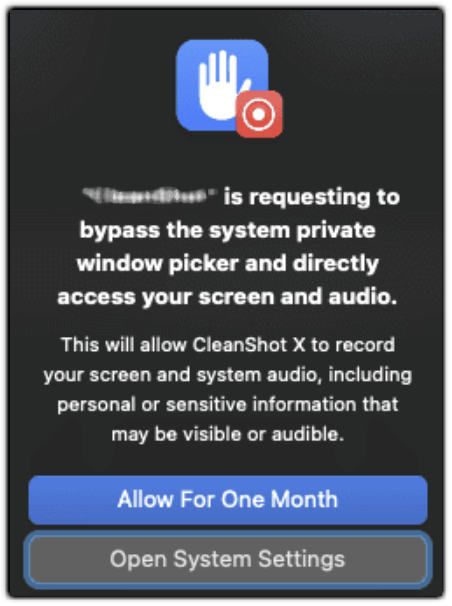
- ping Se você não conceder acesso, o site computer não estará acessível remotamente e a mensagem continuará aparecendo.
Em macOS Monterey e anteriores
No macOS Mojave, VVura e Sonoma, o Acesso de acessibilidade deve ser concedido ao organizar fisicamente o host. Em outros sistemas operacionais, você pode alterar as configurações de Acesso de acessibilidade remotamente.
- Em seu Mac, selecione o . O Segurança e privacidade é exibida.
- Acesse o Privacidade.
- No canto inferior esquerdo, selecione o ícone de cadeado. Uma caixa de diálogo de autenticação é exibida.
- Entre com uma conta de Administrador.
- Altere as seguintes configurações nesta ordem específica:
- Na barra lateral esquerda, selecione Acessibilidade e verifique se a caixa LMIGUIAgent esteja marcada.
- Na barra lateral esquerda, selecione Microfone e certifique-se de que a caixa LMIGUIAgent esteja marcada.
- Na barra lateral esquerda, selecione Gravação de tela e certifique-se de que a caixa LMIGUIAgent esteja marcada.
- Na barra lateral esquerda, selecione Acessibilidade e verifique se a caixa LogMeIn esteja marcada.
- Na barra lateral esquerda, selecione Full Disk Access e verifique se a caixa LogMeIn esteja marcada.
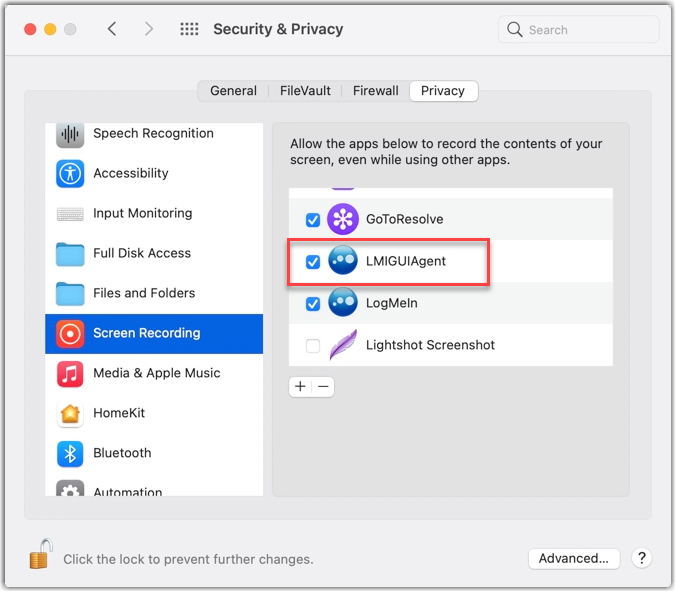
Figura - Opções de segurança e privacidade no Mojave macOS Mojave
Agora, você pode controlar remotamente o Mac.
Se você ainda tiver problemas, ligue para nós selecionando Entre em contato com suporte.

Em macOS Ventura e Sonoma
No macOS Vatura e em Sonoma, o Acesso de acessibilidade deve ser concedido ao host ou conectado remotamente a partir de outra fonte. Em outros sistemas operacionais, você pode alterar as configurações de Acesso de acessibilidade remotamente.
- Em seu Mac, selecione o .
- Altere as seguintes configurações nesta ordem específica:
- Na página Acessibilidade, ative o LMIGUIAgent . Quando você ativar a opção de privacidade do primeiro aplicativo, será solicitado que você insira a senha do administrador.
- Na página Microfone, ative o LMIGUIAgent.
- Na página Gravação de tela, ative o LMIGUIAgent.
- Na página Acessibilidade, ative o LogMeIn.
- Na página Acesso total ao disco, ative o LogMeIn.

Opções de segurança e privacidade no macOS Ventura e posterior
Agora, você pode controlar remotamente o Mac.
Para obter mais dicas de resolução de problemas, consulte Conecte-se a um host remoto LogMeIn host remoto
Se você ainda tiver problemas, ligue para nós selecionando Entre em contato com suporte.

